Come risolvere “non riesco a sincronizzare iPhone/iPad/iPod con iTunes”
La sincronizzazione del tuo iPhone con iTunes è essenziale per gestire file, musica, foto e applicazioni. Tuttavia, a volte possono sorgere problemi che impediscono questa sincronizzazione. In questo articolo, esploreremo le cause più comuni e le soluzioni per risolvere il problema della mancata sincronizzazione dell’iPhone con iTunes.
Sebbene Apple abbia sempre rilasciato iTunes per correggere i bug sulla sincronizzazione di musica/playlist di iPhone e iTunes non riproduce problemi di musica , ci sono ancora alcuni problemi di iTunes che potresti incontrare durante la sincronizzazione di brani, playlist, foto o altri tipi di dati dal computer a iPhone o iPad dopo l’aggiornamento di iOS, soprattutto se sei uno dei nuovi utenti di iPhone.
In questo post, per risolvere i problemi “iPhone non si sincronizza con iTunes”, offriamo alcuni suggerimenti di base, che sarebbero utili per risolvere alcuni problemi di sincronizzazione di iTunes. Questa guida funziona con tutti i modelli di iPhone (incluso iPhone 15) e tutte le versioni di iTunes, incluso iTunes 12.10.8.5 per Mac/12.10.0.7 per Windows.
Perché non riesco a sincronizzare l’iPhone con iTunes?
La sincronizzazione del tuo iPhone con iTunes può essere ostacolata da diversi fattori. Uno dei motivi principali potrebbe essere un cavo USB difettoso o una porta USB danneggiata. Inoltre, l’incompatibilità tra le versioni del software di iTunes e del tuo iPhone può causare problemi di sincronizzazione. Anche un’installazione danneggiata di iTunes o problemi di autorizzazione del computer possono impedire il corretto funzionamento. Infine, software di sicurezza, firewall o altre applicazioni in esecuzione sul tuo computer potrebbero interferire con il processo di sincronizzazione. Identificare la causa specifica è essenziale per trovare la soluzione giusta e ripristinare la sincronizzazione tra il tuo iPhone e iTunes.
I 6 migliori metodi per risolvere iPhone/iPad/iPod che non si sincronizzano con iTunes
Ecco alcuni trucchi per la risoluzione dei problemi per risolvere il problema di iPhone/iPad/iPod che non si sincronizza con iTunes:
Metodo 1: chiudi e riapri iTunes mentre il dispositivo è connesso
Metodo 2: verifica e prova un cavo USB diverso o sincronizza con Wi-Fi
Se il cavo USB è rotto, la sessione di sincronizzazione di iTunes non si avvia. Controlla il cavo USB, prova un cavo USB diverso e risincronizza.
Se sei su una rete Wi-Fi, puoi sincronizzare il tuo dispositivo senza collegarlo al computer. Fare clic sull’icona del telefono > toccare Riepilogo > selezionare l’opzione “Sincronizza con questo iPhone tramite Wi-Fi”. Mentre, se la tua rete wifi non è disponibile, deseleziona questa opzione e scegli il metodo successivo.

seleziona il pulsante sincronizza con questo iphone tramite wifi
- Assicurati che il computer e il dispositivo siano connessi alla stessa rete.
- Quando esegui la sincronizzazione automaticamente tramite Wi-Fi, il tuo dispositivo utilizza le stesse impostazioni di sincronizzazione che hai scelto per la sincronizzazione tramite cavo.
Metodo 3: autorizza nuovamente questo computer su iTunes
In alcuni casi, iTunes potrebbe “dimenticare” che la tua musica è autorizzata. Quindi puoi aggiornare l’autorizzazione e autorizzare di nuovo: fai clic su Account> Autorizzazioni> Scegli “Autorizza questo computer”> Quindi inserisci il tuo ID Apple e la password.
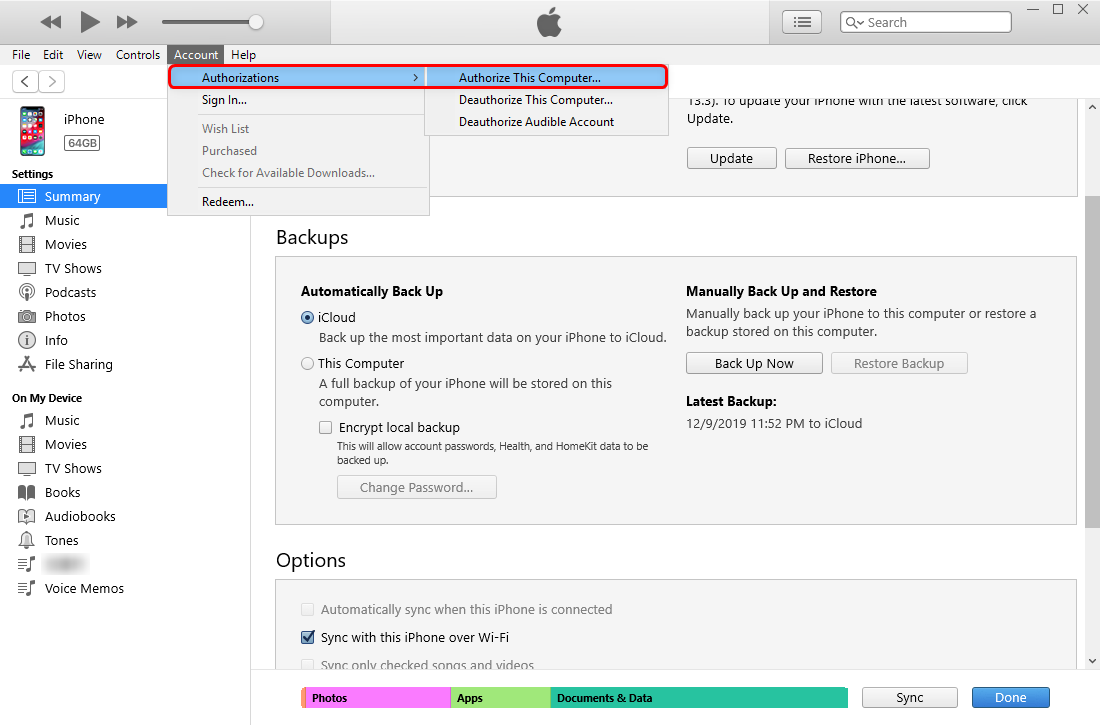
autorizza questo computer su itunes
Metodo 4: disattiva la libreria musicale iCloud e risincronizza
Se iCloud Music Library sul tuo iPhone/altro iDevice è attivo, iTunes potrebbe non riuscire a sincronizzarsi. Vai a Impostazioni su iPhone > tocca Musica > Disattiva libreria musicale iCloud/Sincronizza libreria .
Quindi, torna su iTunes, fai clic sull’icona del telefono > Scegli musica > Tocca “Sincronizza musica” e “Intera libreria musicale “, quindi applica le impostazioni della musica e ricontrolla se la sessione di sincronizzazione ha esito positivo.
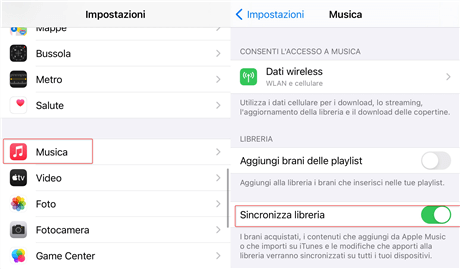
disattiva la libreria musicale icloud e risincronizza
Questo metodo funziona per iTunes che non ha ancora sincronizzato la musica con l’iPhone. Se hai esportato la musica di iTunes sul tuo dispositivo, disabilita iCloud Music Library rimuoverà i brani di Apple Music dall’iDevice .
Metodo 5: aggiornamento all’ultima versione di iTunes e iOS
- Vai su Impostazioni > Generali > Aggiornamento software per verificare la disponibilità di aggiornamenti iOS.
- Vai su Apple > Preferenze di Sistema > Aggiornamento software per controllare l’ultima versione di iTunes per Mac.
- Apri iTunes > Guida > Verifica aggiornamenti su Windows.
Metodo 6: utilizzare uno strumento di riparazione di iTunes per correggere la mancata sincronizzazione di iTunes su iPhone/iPad/iPod
Ecco uno strumento di riparazione di iTunes chiamato AnyFix – Ripristino del sistema iOS per te se hai provato i metodi sopra menzionati ma esattamente non ti ha aiutato. AnyFix ti offre una soluzione completa per risolvere immediatamente vari problemi di iOS/iPadOS/tvOS/iTunes. Meglio ancora, offre una soluzione per riparare almeno 200 errori di iTunes senza perdita di dati.
AnyFix ha la possibilità di aiuto che f ix iTunes non la sincronizzazione con iPhone / iPad / iPod . Puoi seguire i passaggi per risolvere i tuoi problemi:
Passaggio 1: scarica l’ultima versione di AnyFix e installala. Collega il tuo iPhone al computer e quindi tocca Reparazione di iTunes.
Prova Gratis * 100% pulito e sicuro
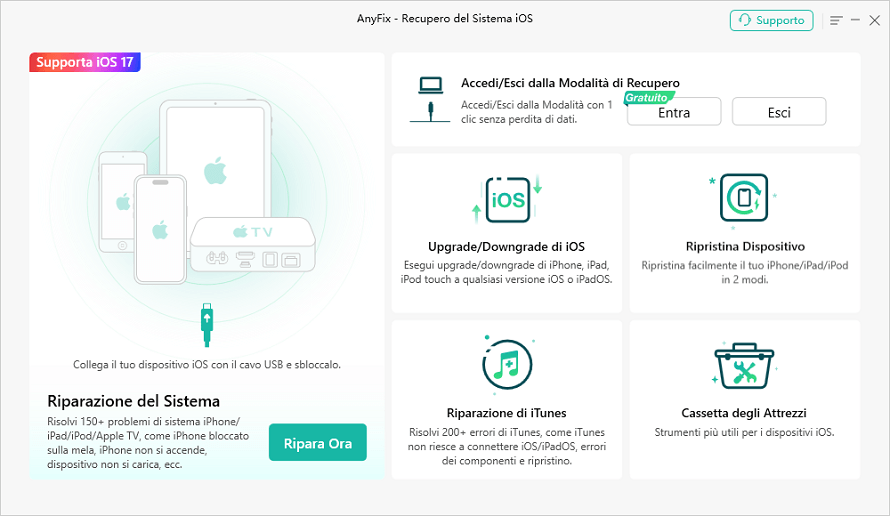
Seleziona Riparazione del iTunes nella home page di AnyFix
Passaggio 2: tocca iTunes Errori di Sync/CDB di e Inizia Ora.
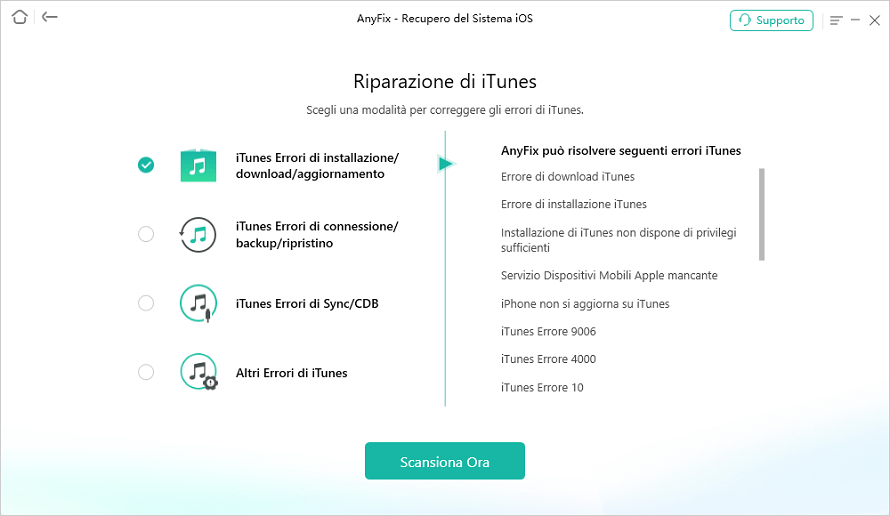
Avvia la scansione per i problemi di iTunes
Passaggio 3: toccare Correggi ora dopo aver completato il processo di analisi. Quindi, tocca Sì per autorizzare AnyFix.
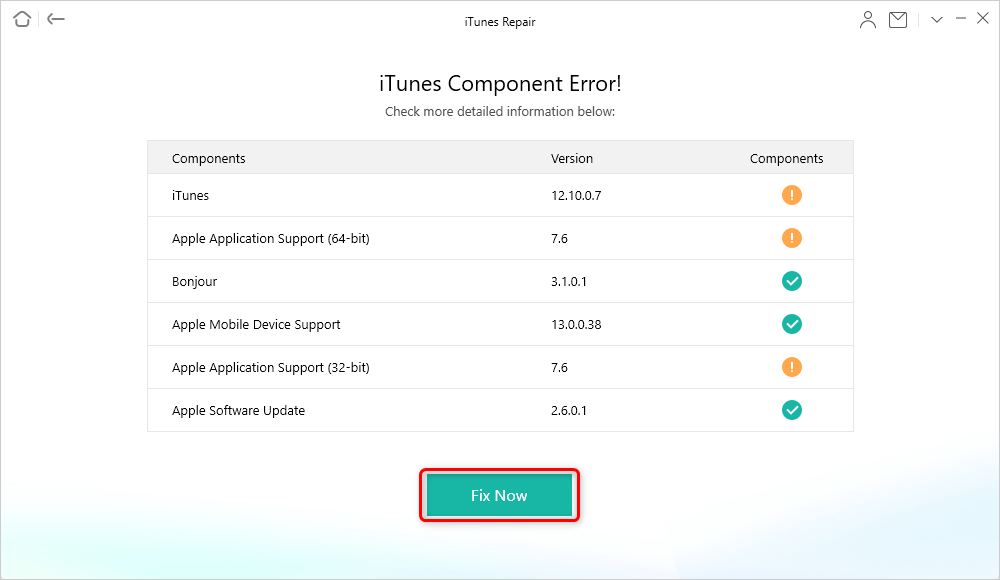
gli errori dei componenti di itunes verranno rilevati
Passaggio 4: tocca Apri iTunes per verificare se il problema è stato risolto dopo aver completato il processo di riparazione. In caso contrario, puoi scegliere la modalità di riparazione profonda per risolvere il problema.
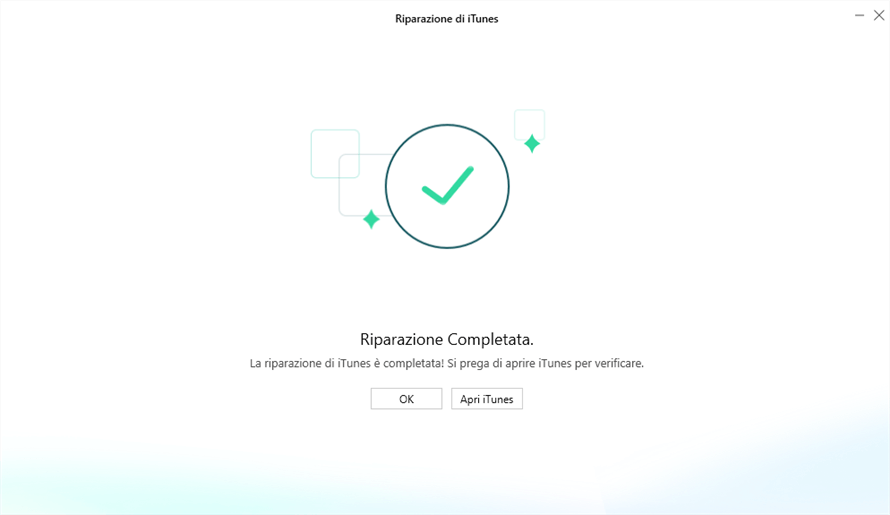
riparazione di itunes completata e fare clic su apri itunes per controllare
Suggerimento bonus: usa l’alternativa a iTunes per sincronizzare iPhone con iTunes
Se i problemi di sincronizzazione persistono, considera l’uso di strumenti alternativi per la gestione dei dati del tuo iPhone. AnyTrans è una soluzione eccellente che offre un modo semplice e flessibile per trasferire e gestire file tra il tuo iPhone e il computer, senza le limitazioni e i problemi di iTunes.
- Trasferisci tutti i file multimediali o selezionati dalla libreria di iTunes all’iPhone e non cancellerà alcun dato esistente sul tuo dispositivo.
- Importa tutti i dati o i file selezionati da iPhone a iTunes, inclusi playlist, musica, film, home video, programmi TV e podcast.
- Inoltre, puoi sincronizzare il tuo iPhone/iPad/iPod con un computer e viceversa .
Ecco i passaggi per sincronizzare iTunes sul tuo iPhone:
Passaggio 1. Scarica gratuitamente AnyTrans, installalo e avvialo . Quindi collega il tuo iPhone al computer tramite cavo USB.
Passo 2. Fai clic su Libreria iTunes > Scegli i dati che desideri sincronizzare > Seleziona tutti o alcuni elementi di cui hai bisogno > Fai clic su Invia al dispositivo per iniziare.
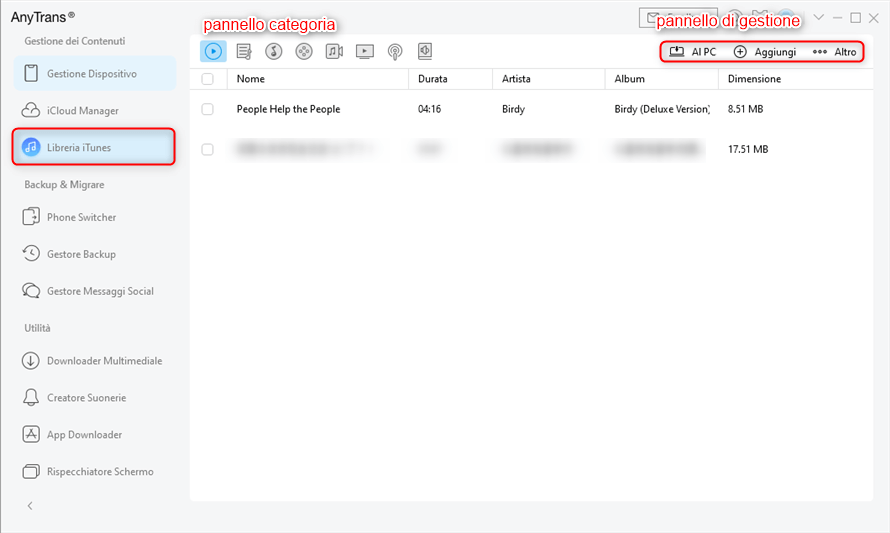
gestisci libreria di itunes con anytrans
Passaggio 3. Una volta completato il trasferimento, vedrai la pagina Trasferimento completato. Quindi puoi controllare i brani sul tuo iPhone.
La conclusione
In questo post, abbiamo introdotto cinque modi di base per la risoluzione dei problemi di iTunes quando la sessione di sincronizzazione di iTunes non è riuscita/iPhone non si sincronizzerà con iTunes. E un’altra alternativa a iTunes, AnyTrans sarebbe utile per risolvere il problema. Inoltre, funziona per il trasferimento di dati tra iTunes e i tuoi iDevice. Sentiti libero di scaricare AnyTrans e provalo gratuitamente.
Domande relative al prodotto? Contatta il nostro team di supporto per ottenere una soluzione rapida >

